Om din muspekare fastnar hjälper en av lösningarna nedan
- Ibland kan din muspekare fastna mellan bildskärmar på Windows 10 eller 11.
- När det händer är lösningen mycket enklare än du kanske hade förväntat dig.
- Guiden nedan innehåller lösningen du behöver för att fixa denna irriterande och fula situation.

XINSTALLERA GENOM ATT KLICKA PÅ LADDA FILEN
- Ladda ner och installera Fortect på din PC.
- Starta verktyget och Börja skanna för att hitta trasiga filer som orsakar problemen.
- Högerklicka på Starta reparation för att åtgärda problem som påverkar din dators säkerhet och prestanda.
- Fortect har laddats ner av 0 läsare denna månad.
Många användare är frestade att använda flera bildskärmar med sin PC. För det mesta tänker folk tydligt på multitasking, medan andra bara gillar designen.
Oavsett din motivation är vi här för att hjälpa dig när situationer som dessa inträffar. Vet bara att Windows 11 fortfarande är ett ungt operativsystem, och det finns fortfarande mycket att fixa.
Om du behöver veta hur man stänger av automatisk förbättring på Windows 11, eller information om hur man flyttar aktivitetsfältet till toppen eller sidan i Windows 11, du kom till rätt ställe.
Idag ska vi dock hjälpa dig att fixa att musen fastnar när du använder flera bildskärmar på din Windows 11-enhet.
Varför fastnar min mus mellan bildskärmar?
Du bör veta det, beroende på arrangemanget av de två bildskärmarna i dina bildskärmsinställningar och hur exakt de är i linje med varandra, du kanske måste flytta pekaren uppåt eller nedåt för att komma till den andra övervaka.
Detta är ännu mer sant om de två bildskärmarna du använder inte har samma upplösning, men det kan vara fallet med samma upplösning också.
Så i guiden nedan kommer vi att titta på hur man löser dessa problem med Windows 11-musproblem på flera skärmar.
Hur fixar jag min Windows 11-mus om den fastnar med flera skärmar?
- Tryck Vinna + jag få tillgång till inställningar.
- Välj Systemet fliken och klicka sedan på Visa.
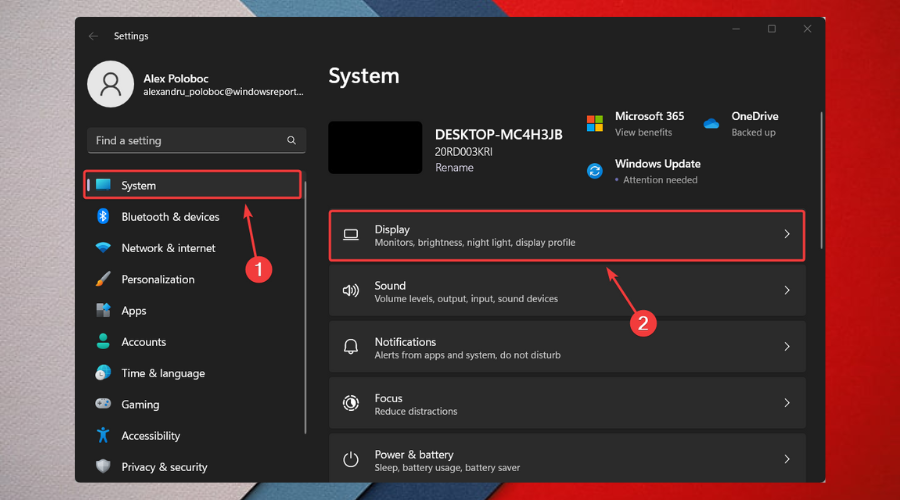
- Under Flera skärmar, byt bildskärmarna.
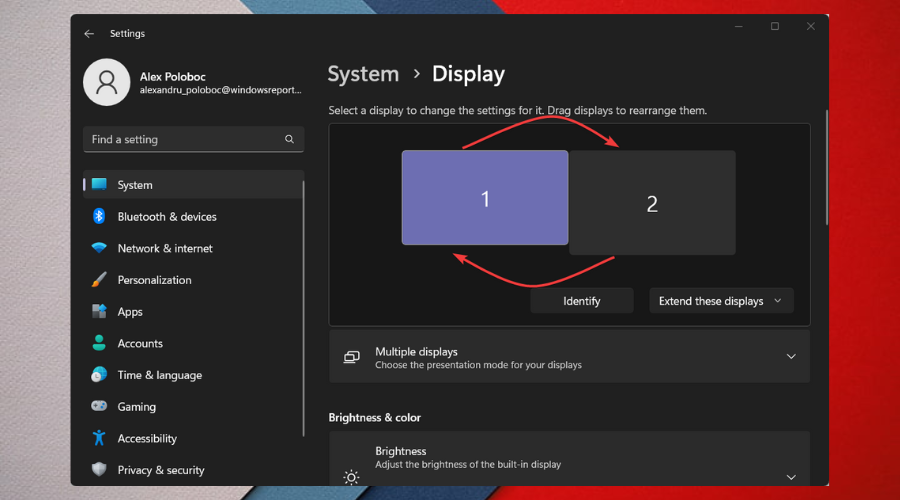
Du kanske trodde att det här problemet hade en mer komplicerad lösning, men det har det verkligen inte. Så enkelt som detta verkar är det lika effektivt.
Det har även förekommit fall där bildskärmarna, som du ser dem på bilden ovan, kommer att stå ovanför varandra.
Allt du behöver göra är att byta om bildskärmarna, men se till att behålla din huvudskärm som den blå.
Tänk på detta nästa gång du eller en av dina vänner är i en situation där Windows-musen hela tiden fastnar mellan bildskärmar
Finns det en gräns för hur många bildskärmar jag kan ha på Windows 11?
Du kanske hade förväntat dig att vi skulle säga 5 eller 8, men i sanning låter Windows 11 dig använda så många bildskärmar du vill så länge din grafikprocessor kan hantera det.
Tänk också på att det finns näst intill noll risker med att använda mer än en bildskärm, så det handlar verkligen om vad du måste arbeta med.
Men om din mus fastnar på den sekundära bildskärmen i Windows 10/11, leta efter vägledning ovan så är du snart klar med detta.
Många användare har faktiskt rapporterat att deras Windows 10/11-musmarkör fastnar i skärmens hörn, så vi bestämde oss för att göra den här artikeln, speciellt för dig.
Har den här guiden hjälpt dig att lösa detta irriterande problem? Dela din upplevelse med oss i kommentarsfältet nedan.
Har du fortfarande problem?
SPONSRAD
Om förslagen ovan inte har löst ditt problem kan din dator uppleva allvarligare Windows-problem. Vi föreslår att du väljer en allt-i-ett-lösning som Fortect för att lösa problem effektivt. Efter installationen klickar du bara på Visa&fix och tryck sedan på Starta reparation.


